| 7.9. Dialogvindauget for symmetriteikning | ||
|---|---|---|

|
7. Andre dialogvindauge |  |
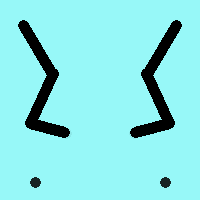
Symmetriteikning kan brukast med alle penselbaserte verktøy (blyanten, målarpenselen, viskeleret. MyPaint-penslar, kloning, slør og skjerp, gni ut) og pennen. Det er mange typar symmetri som alle kan setjast opp etter eigne ønskje.
Du får tilgang til dette dialogvindauget frå hovudmenyen via → → .
Dialogvindauget «Symmetriteikning» kan limast inn i andre dialogvindauge. Sjå nærare om dette i Del 2.3, «Dialogvindauge og dokkpanel».
Dette er eit svært enkelt dialogvindauge. Det einaste valet er Symmetri med ei nedtrekksliste med fire val. Når du har merkt av for symmetritype, vert symmetriaksane viste som grøne prikka strekar i biletet. Du kan no teikna med det teikneverktøyet du har vald.
Innstillingar
Dette er standardvalet. Symmetriteikninga er slått av.
Dette er symmetri slik som du ser det i ein spegle. Du kan velja mellom Vassrett symmetri, a Loddrett symmetri eller Sentral symmetri. Du kan ha fleire val samstundes.
Symmetriaksane vert til vanleg sett midt i biletet, men du kan flytte dei ved å bruka Plassering av loddrett akse og Plassering av vassrett akse.
Slå av penseltransformering: Når du transformerer teikninga vert også penselen transformert. Teiknar du for eksempel på høgre side av bioletet med spegelsymmetri , vert teikninga og penselen spegla på den venstre sida av biletet. Dersom du ikkje ønskjer at penselen skal transformerast, krysser du av i denne boksen. Verknaden er sjølvsagt ikkje synleg dersom penselen er symmetrisk, og det er nokså mange av standardpenslane.
«Flislegging» er ein translasjonssymmetri som kan vera endeleg (med eit høgste tal på strok) eller uendeleg. I det siste tilfellet er det det perfekte verktøyet for å laga mønstre eller saumlause fliser medan du teiknar.
Dette valet gjer at biletet vert dekka av kopiar av penselstroka.
Ingen aksar her. Vala er:
Intervall X, Intervall Y: Dette er avstanden i pikslar mellom stroksentra langs x-aksen og y-aksen.
Forskyving: Kor mange pikslar kopien skal forskyvast langs x-aksen.
Maks X-strøk, Maks Y-strøk: Kor mange penselstrok som kan leggjast på x-aksen og y-aksen. Standard er 0, som betyr at du kan leggja på så mange du vil.
Strøka vert plasserte rund kryssingspunktet mellom x-aksen og y-aksen.
Vala er:
Senter abscisse, Senter ordinat Plassering av senter for koordinataksane.
Talet på punkt: talet på strøk.
Slå av penseltransformering: Sjå ovanfor.
Kaleidoskop: reflekterer strok som føljer etter kvarandre.